Tableau de bord personnel #
Le tableau de bord personnel est une version réduite d'un tableau de bord complet conçu pour être utilisé par des utilisateurs individuels. Il fournit des détails sur les performances de l'utilisateur et lui permet de suivre sa progression par rapport aux indicateurs clés de performance.
Une ou plusieurs vues du tableau de bord personnel peuvent être configurées au sein d'un espace de travail, ce qui permet à différents utilisateurs d'accéder à différentes configurations si nécessaire.

Si vous avez l'autorisation de les gérer, vous verrez l'option Tableaux de bord personnels dans le menu de l'espace de travail avec Tableaux de bord, Filtres, etc.
Dans l'éditeur de tableau de bord personnel, vous verrez 4 tuiles de statistiques sur la gauche et 2 grilles sur la droite (File d'attente et Appels non retournés).
info
L'utilisateur doit disposer de la fonction Configuration du tableau de bord personnel autorisation de configurer les vues du tableau de bord personnel.
tip
La visibilité de chaque élément pour l'utilisateur est contrôlée via Profils de client.
Tuiles #
Chaque vue peut afficher jusqu'à 4 tuiles de statistiques avec jusqu'à 4 statistiques sur chaque tuile.
Les statistiques affichées sur les tuiles peuvent être configurées pour afficher les données les plus importantes pour l'utilisateur. La première tuile peut avoir n'importe quel filtre appliqué aux statistiques qu'elle contient, les 3 tuiles restantes sont limitées en ce sens qu'elles doivent avoir un 'filtre contextuel' qui leur est appliqué.
| N° de tuile | Types pris en charge | Filtrage | Alarmes |
|---|---|---|---|
| 1 |
|
Tout | Oui |
| 2 à 4 |
|
Contextuel uniquement | Oui |
Par défaut, lors de la création d'une nouvelle vue de tableau de bord personnel, les tuiles seront créées sous la forme d'une liste multi-statistiques suivie de 3 tuiles statistiques uniques.
La première vignette peut être modifiée et les statistiques peuvent être personnalisées en fonction des besoins. Les tuiles 2 à 4 peuvent être supprimées et remplacées par un autre type de tuile pris en charge si nécessaire.
Filtrage contextuel #
Pour que le tableau de bord personnel affiche des données relatives à l'utilisateur qui le consulte, un « filtre contextuel » doit être utilisé.
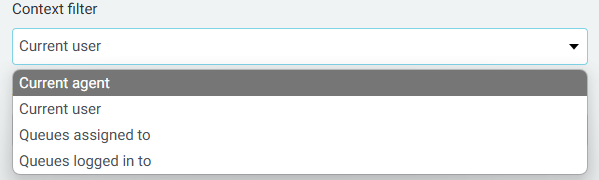
| Type de filtre | Description |
|---|---|
| Agent actuel | L'agent qui regarde le tableau de bord. Cela exclura les appels qui ont été passés lorsque l'utilisateur n'était pas connecté en tant qu'agent. |
| Utilisateur actuel | L'utilisateur qui regarde le tableau de bord. Cela inclura tous les appels auxquels l'utilisateur a participé. |
| Files d'attente affectées à | Les files d'attente dont l'utilisateur est membre |
| File d'attente à laquelle vous vous connectez | File d'attente à laquelle l'utilisateur est actuellement connecté |
Une fois qu'un filtre contextuel est sélectionné, il peut être complété par des filtres supplémentaires pour affiner davantage les données affichées sur la vignette.
note
Un filtre contextuel doit être appliqué aux tuiles 2 à 4.
Alarmes #
| Type d'alarme | Tuiles prises en charge |
|---|---|
| Tuile flash |
|
| Déclencher une notification du navigateur |
|
| Changer la couleur d'arrière-plan |
|
| Modifier la couleur du texte |
|
| Jouer du son |
|
Appels non retournés #
Cette grille montre à l'utilisateur une liste d'appels dans l'entreprise où l'appelant n'a jamais reçu de réponse et n'a pas rappelé. Cela peut être utile pour les utilisateurs de voir s'il y a des appels et doivent faire un suivi.
Grille de file d'attente #
Si l'utilisateur dispose également d'un rôle « Module complémentaire d'utilisateur agent », il peut voir la grille de file d'attente sur son tableau de bord personnel. Cela leur montrera l'état actuel des files d'attente dont ils sont membres.
La grille de files d'attente est conçue pour fournir aux agents des informations sur l'état actuel des files d'attente, si des clients attendent et si l'entreprise atteint ses objectifs de performance.
Comme pour le tableau de bord complet, le État de la file d'attente fournit une vue rapide de la disponibilité et de la demande de l'agent :
- Vert - Il y a des agents connectés et disponibles
- Ambre - Il n'y a pas d'agents disponibles
- Rouge - Il n'y a pas d'agents disponibles et il y a des appels en file d'attente